Како инсталирати Адобе Фласх на Гоогле Некус 7
Андроид Јелли Беан званично не подржаваАдобе Фласх више, али то не значи да га не можете сами да инсталирате. Много веб локација га и даље користи, а за преглед или кориштење алата за веб потребан вам је Фласх. Ево како да се то постигне.
Нека Адобе Фласх ради на Некус 7 Таблет
Подржана је Фласх Плаиер подршка за Андроидпрекинута, али се и даље може инсталирати; ипак не из Гоогле Плаи Сторе-а. Такође је могуће инсталирати Фласх на Киндле Фире ХД и друге уређаје Јелли Беан. Постоји неколико корака како би се омогућило да раде на Некусу 7, али ништа тешко.
Прво, морат ћете омогућити инсталацију апликација из непознатих извора. Да бисте то учинили, идите на Подешавања у менију Апликације на Некус 7 и померите се надоле и тапните на Безбедност.

У менију који се појављује означите поље за „Непознати извори“.
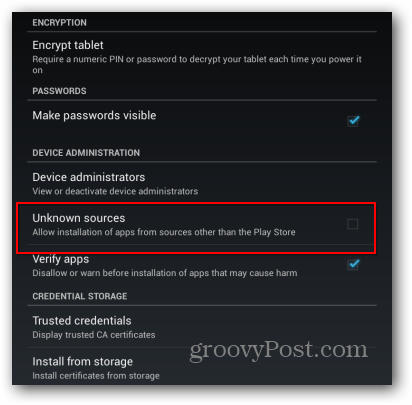
Од вас ће се тражити да потврдите да ли ово дозвољавате -у основи Гоогле пере руке од било какве одговорности за податке које изгубите. Потврдите то, али не заборавите да уклоните непознате изворе након што завршите са инсталирањем Фласх-а. То упозорење постоји с разлогом.
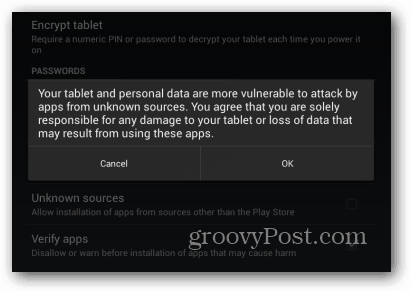
Сада оловите свој претраживач и идите на хттп://д-х.ст/о1И. Преузмите Фласх апк датотеку. Не брините, сигурно је преузети. Скенирао сам га Вирус Тотал и користим га.
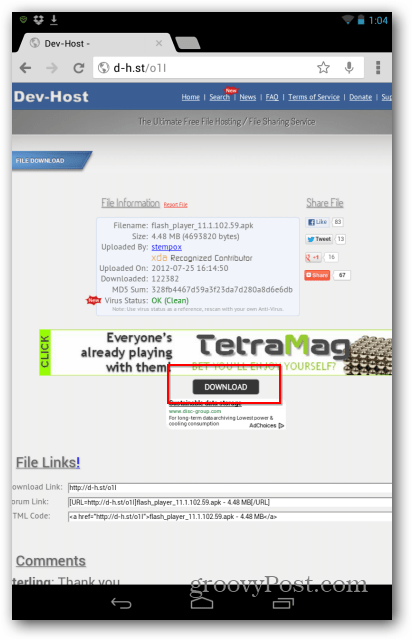
Након што је преузмете, тапните да бисте је инсталирали.
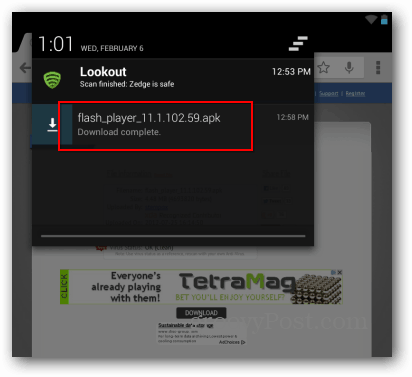
Биће вам постављено питање да ли желите да га отворитеИнсталатер пакета за Андроид Или у мом случају, такође вас питају да ли желите да га скенирате антивирусном апликацијом Лоокоут пре инсталирања. Ако мислите да ћете се предомислити, вероватно бисте морали да додирнете „Само једном“. Кликом на "Увек" поставиће се удружење датотека.
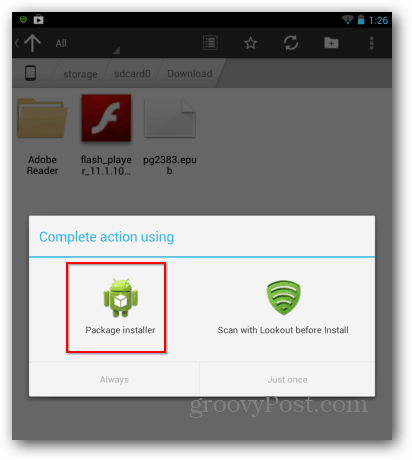
Посљедњу потврду инсталације добит ћете из додира Инсталацијски пакет пакета Инсталирај.
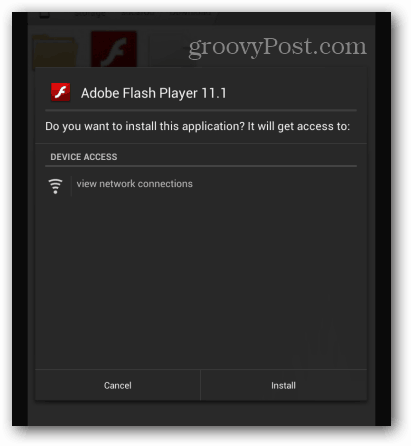
Успех! Тапните Готово.
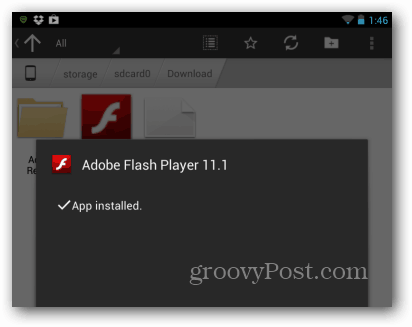
Требаће вам прегледач који подржава Фласхдодатак - Фирефок за Андроид је један. Постоји још само једна ствар коју предлажем да урадите у Фирефоку, а то је постављање додатака на Енаблед. Идите на Подешавања у менију Фирефок.
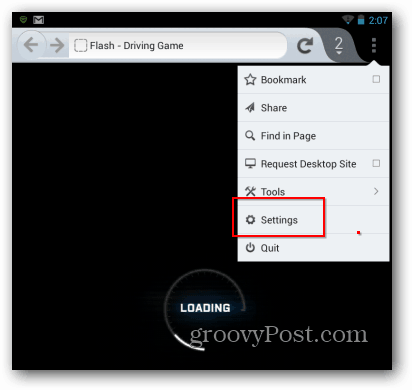
Затим тапните на Додаци.
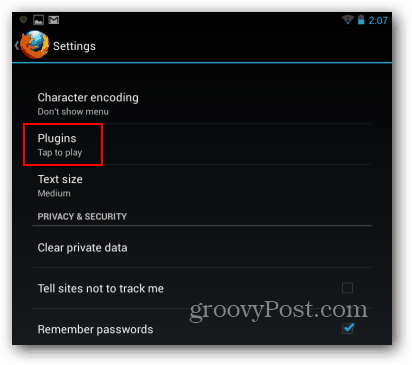
Затим поставите додатке на Омогућено.
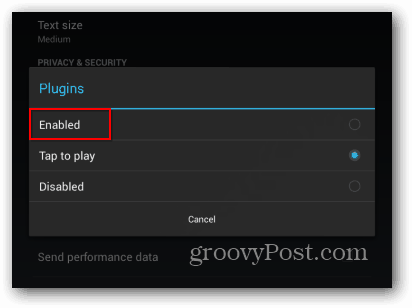
То је то! Сада ће Веб локације које захтевају Фласх радити на вашем Некус 7 таблету.
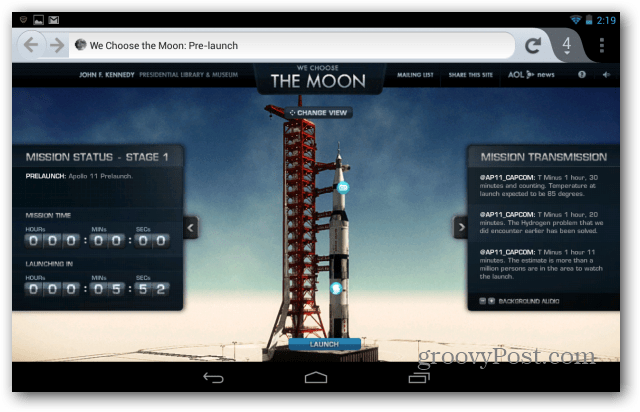
Да би Фласх радио на другим мобилним уређајима, погледајте наше остале чланке:
- Нека Фласх ради на Мицрософт Сурфаце РТ-у
- Нека Фласх ради на Киндле Фире ХД
- Нека Фласх ради на иОС-у










Оставите коментар